圣歌 Anthem MRX 1140功放设置技巧分享:ARC Genesis 空间声学校正

之前和大家测试了加拿大音响名厂圣歌 Anthem 最新推出的旗舰 A/V 合并机 MRX 1140,除了音效表现相当出色之外,设计方面也有不少独到之处。例如通过网页界面进行机身设置相当方便,而通过电脑进行的 ARC Genesis 空间声学校正更加可以善用电脑的运算能力,在操作和设置方面和平时日系 A/V 功放有颇多不同的地方,值得和大家分享,下面就详细介绍一下。
1、Wi-Fi 网络连接设置
Google Home 手机 App 方便设置近年很多新一代影音器材网络功能都很丰富,甚至设置网络成为开机之后最重要的第一件事。
有别于大部分 A/V 功放要搜索 Wi-Fi,再用遥控方向键慢慢选择来输入密码的方式不同,MRX 1140 可以通过 Google Home App 来设置 Wi-Fi。在 Android 或者 iOS 设备安装好 Google Home,开启 App 之后新增设备,就可以找到 MRX 1140。由于 圣歌 Anthem 属于 百里登 旗下,见到的机型会是 百里登 MRX 1140,然后跟随 App 内指示的步骤,将 Wi-Fi 连接和密码分享到功放,设置就完成。此外 MRX 1140 也有设有 LAN 接口,有线方式连接网络也可以。
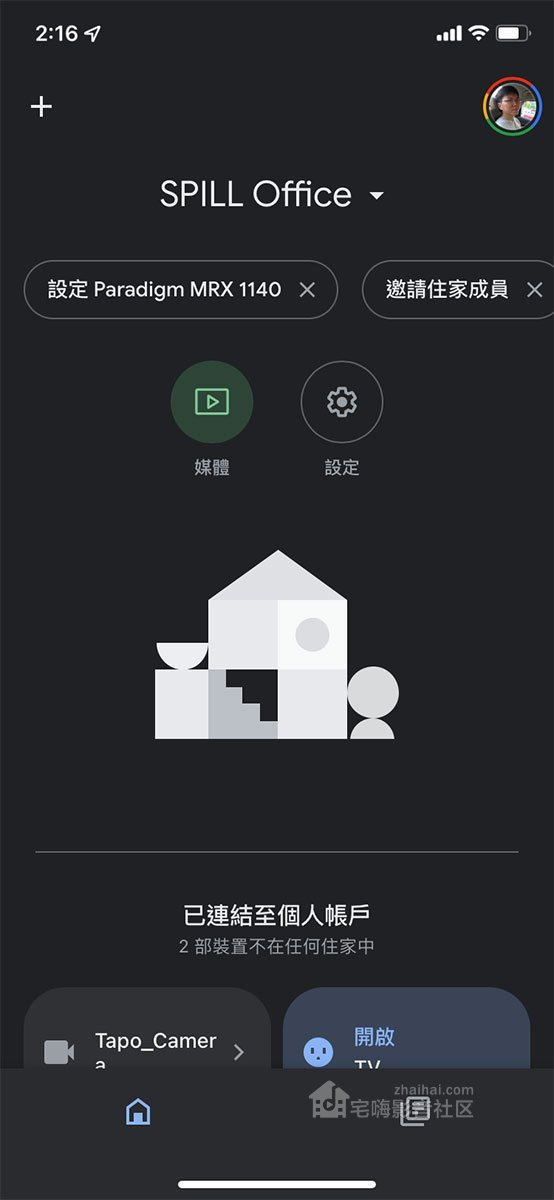
开启 Google Home App,就可以直接在主界面见到 MRX 1140,如果见不到的话也可以手动按左上角的[+]符号来新增器材。
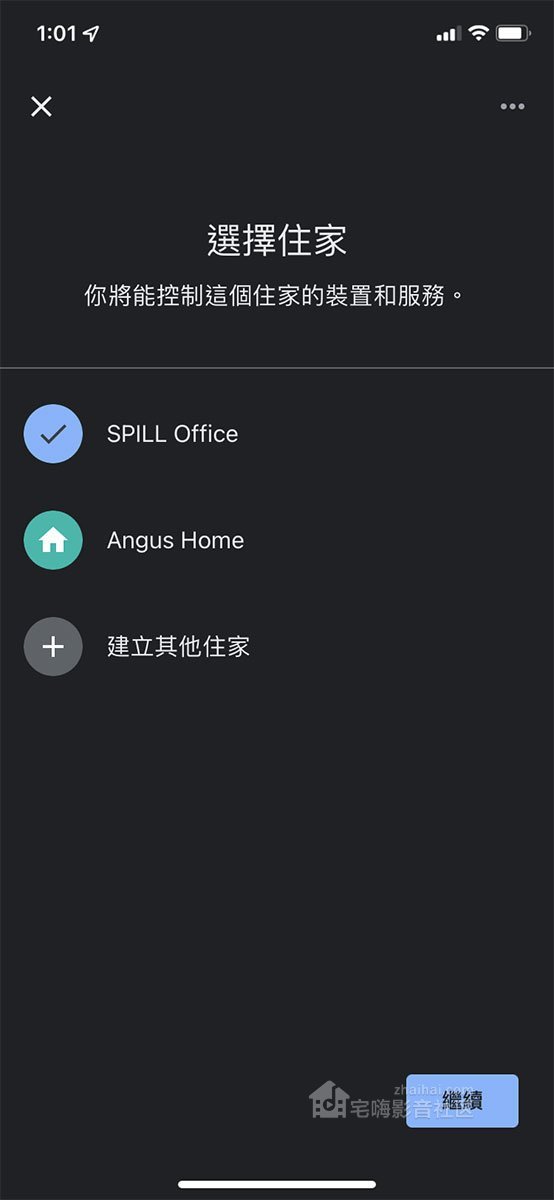
然后选择需要设置的[住家],以这次为例就将 MRX 1140 设置在 SPILL Office。
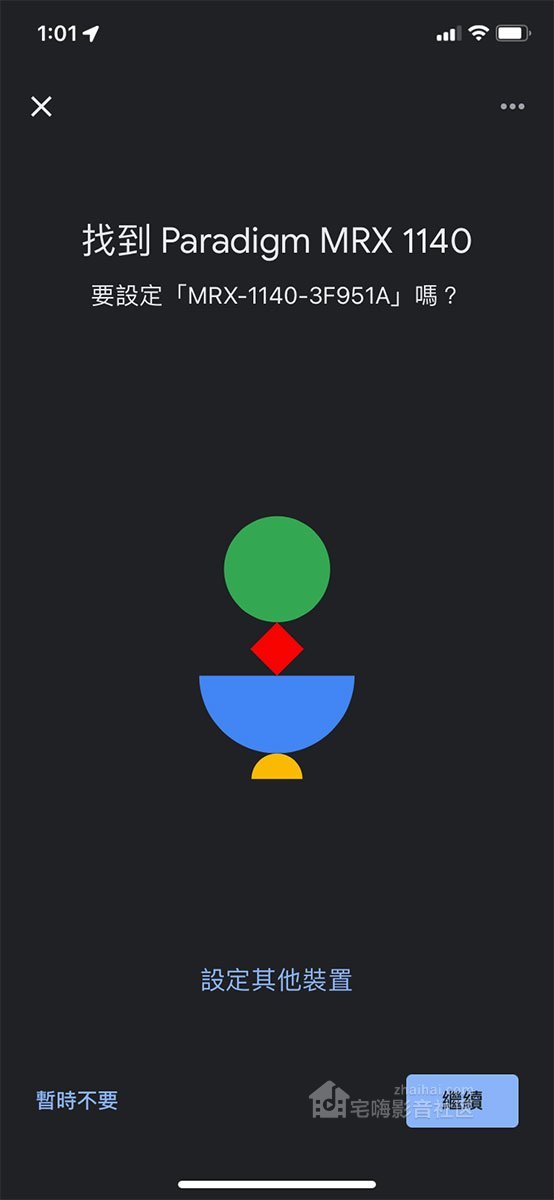
确认要设置的器材为 MRX1140,按下[继续]。

Google Home 会让 MRX 1140 发出测试声音,确认连线正确。
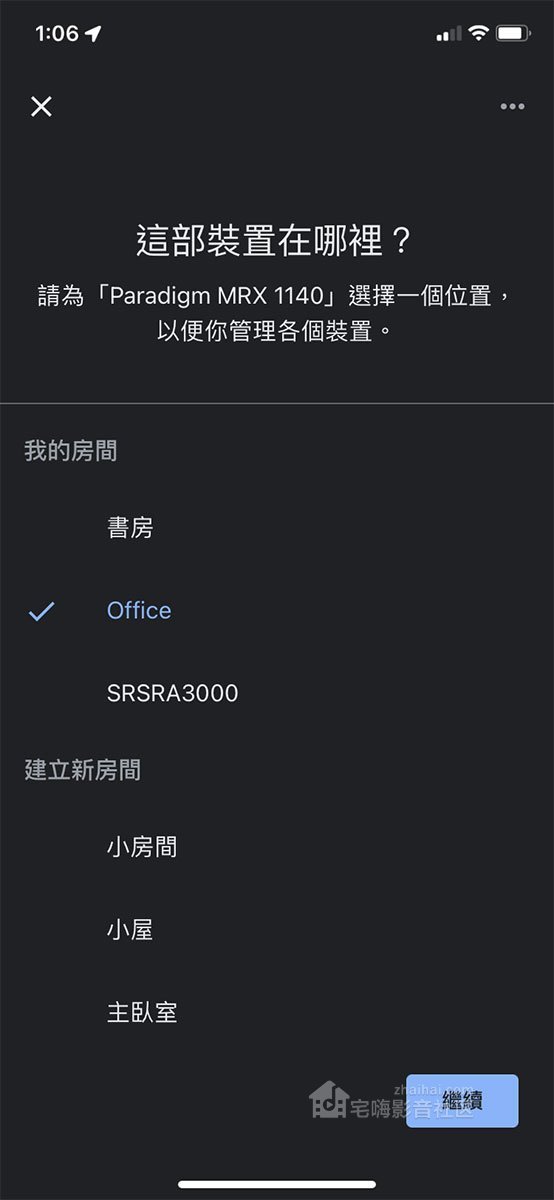
然后选择 MRX 1140 放置的空间。

选择需要连接的 Wi-Fi,然后再[继续]余下的基本程序,网络设置就大功告成。
2、网页界面操作设置轻松切换选单、轻触操控设置
MRX 1140 机身前面板设有一个大屏幕,可以用作各种参数和功能的设置,不过想要更方便快捷设置功放,圣歌 Anthem 还提供了一个网页界面,让用户无须安装 App,通过手机、电脑的浏览器就可以进行机身设置。只需要在浏览器的网址栏输入 MRX 1140 的本地网络 IP 地址,就可以进入选单界面。而机身的 IP 地址可以按下遥控 Setup 键进入设置选单 → Network / Control 的第一项[Network Status]找到,常见的样式是[192.168.0.xxx]或者[192.168.1.xxx],直接在网址栏输入就可以,然后就可以直接在浏览器设置 MRX1140 机身的 Main Zone、Zone 2、Speakers、Store/Load/Update 等等。网页界面可以一次过看到多个参数设置,而且手机的话还可以轻触式操作,更加方便。
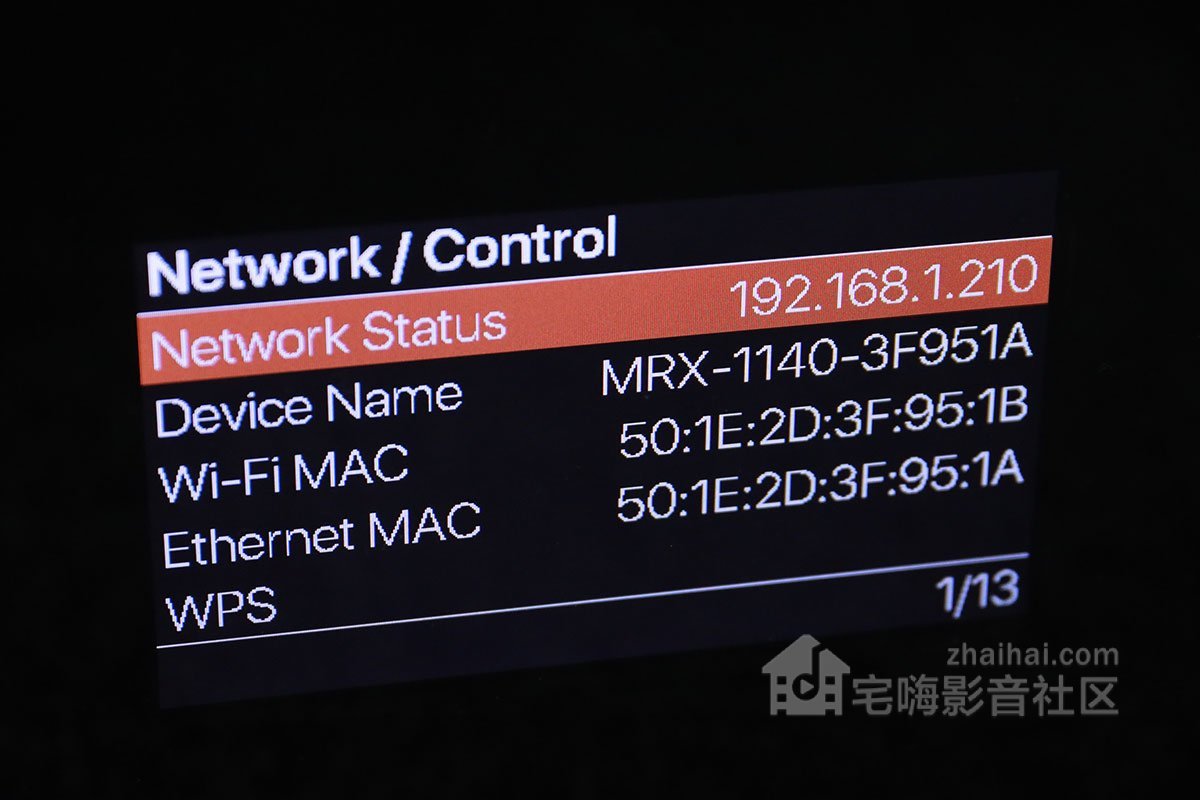
设置选单的 Network / Control 第一项[Network Status]就可以找到机身 IP,网络设置有变动的时候有机会更改,只要再查看返就可以。
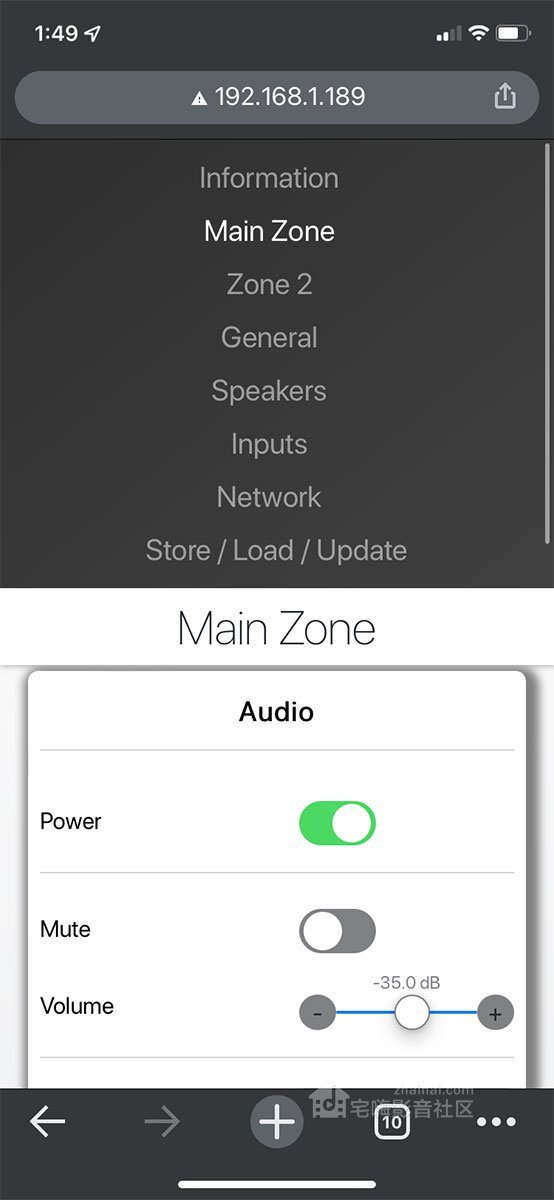
网页界面的选单和机身选单大致相同,甚至可以直接开机、静音、调节音量等等,相当方便。

设备名称、语言、单位、屏幕亮度、开机音量等等设置都可以直接在网页修改,并且实时反映在机身设置上。
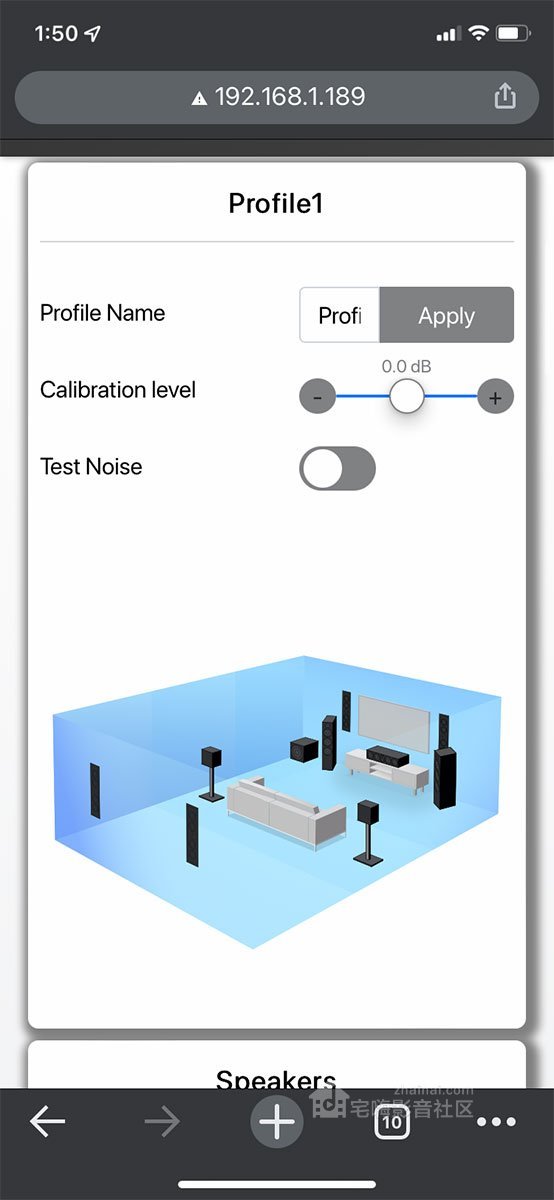
包括音效 Profile 设置、Test Noise 等都可以通过网页选择。

遇到需要修改 HDMI 输入名称这类操作,有手机的轻触界面就方便很多。
3、ARC Genesis 设置流程电脑配搭专用收音麦
5 位置空间声学校正MRX 1140 的 ARC Genesis 空间声学校正是通过电脑配搭专用收音麦进行,配套软件提供了 Windows 及 Mac 版本。只要安装好 ARC Genesis 程式,电脑和 MRX 1140 连接到同一个家居(Wi-Fi)网络,启动 ARC 之后就可以找到 MRX 1140。将专用收音麦通过 USB 连接电脑,然后跟随 ARC 软件指示进行收音、侦测、计算、校正,大约 10 至 20 分钟就可以完成。首先需要选择现在音箱的配置(Device Specific Settings),例如前置(Front Amp)、后置(Surround Amp)、天花(Height 1 Amp)声道等等,将 5.1.2、7.1.4、天花声道位置等资料设置好,就可以选择连接的收音麦进行测量。根据需要可以自行为这次校正重新命名(预设为[Measurement A]),测量位置数量(Number of positions to measure)保留预设的 5 点就可以,足以满足普通家居需要。如果之前已经运行过 ARC Genesis 的话,开启 ARC Genesis 程式之后可以先选择[Remove ARC Settings From a Device],将上次校正的资料先移除,然后再选择[Launch ARC]运行校正程序。
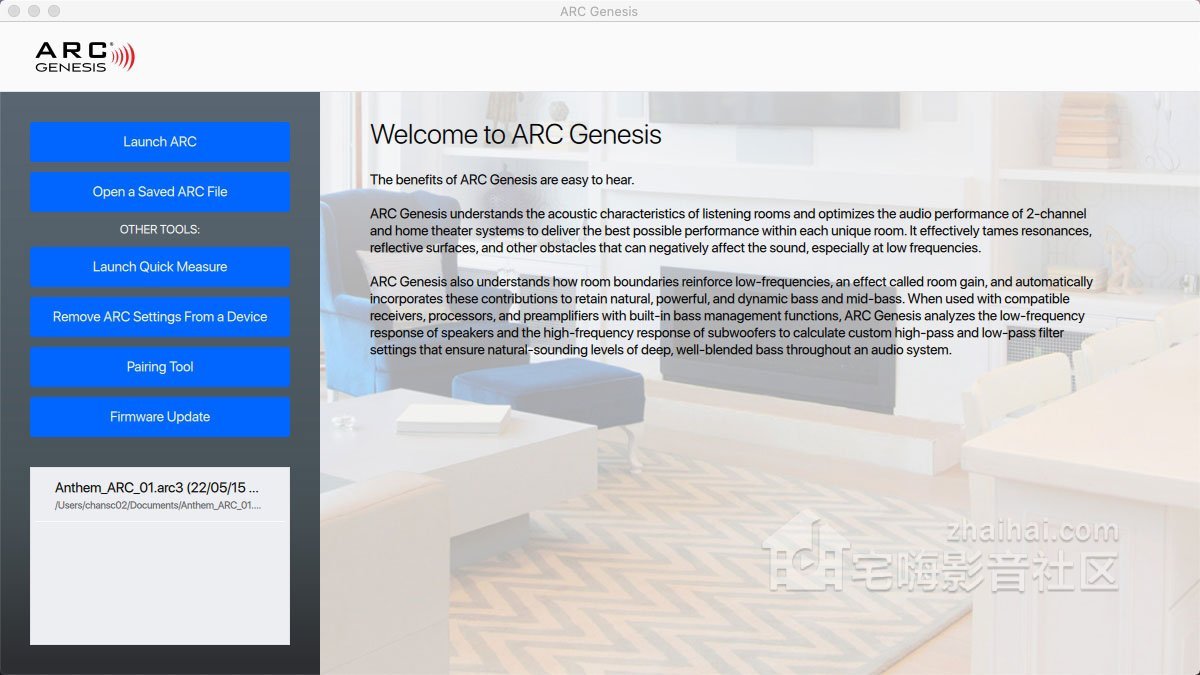
开启 ARC Genesis 软件之后,就可以选择[Launch ARC]进行测量校正,又或者开启之前储存的 ARC 档案、选择快速测量、删除机身 ARC 设置、Firmware 升级等操作。如果之前已经进行过校正,建议先选择[Remove ARC Settings From a Device],将上次校正的资料移除,然后再选择[Launch ARC]运行校正程序。
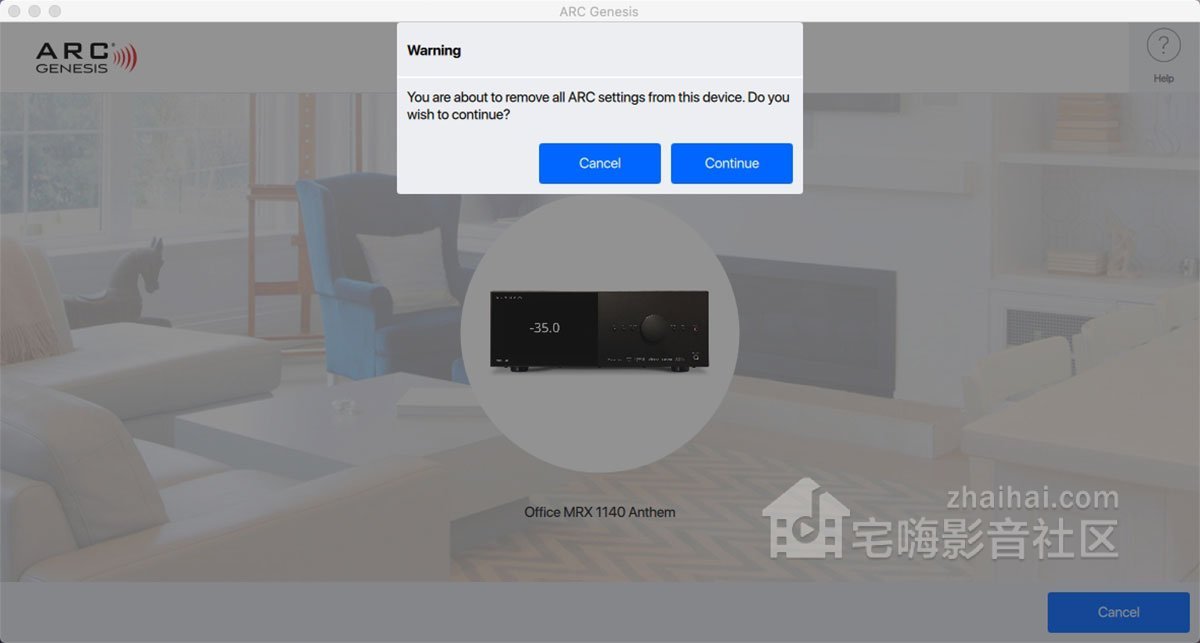
选择[Remove ARC Settings From a Device],按下[Continue]确认将机身旧有的 ARC 档案删除,减少出错机会。

选择[Launch ARC],电脑和 MRX 1140 连接到同一网络之下,就会自动找到设备,选择就可以。

然后在左边输选择现在音箱的配置,右边设置测量的名称以为测量位置数目,预设的 5 点通常已足够。

选择以 USB 连接好的专用收音麦,如果见不到收音麦可以尝试点选右上角[Refresh Mics]。

然后就会在第 1 个[皇帝位]的测量位置,让收音麦侦测前置、中置等音箱轮流发出的测试声效。第 1 个测量点最为重要,会侦测音压、EQ、延迟等等。收音麦需要摆放在主要聆听位置,高度为耳朵水平。ARC 软件会顺序测量 5 个位置,根据画面指示移动收音麦到下一个位置,之后按下[Resume]继续就可以。完成测量及校正计算之后,就可以选择[Upload Now]将结果上载到 MRX 1140 机身。而在[Review Summary & Upload]选单,再选择[Launch Automatic Phase Adjustment],再进行最后的调声量度,ARC 会将前置声道的相位与超低音进行调整匹配,校正结果会自动上载到功放,就完成了基本的 ARC Genesis 校正程序。
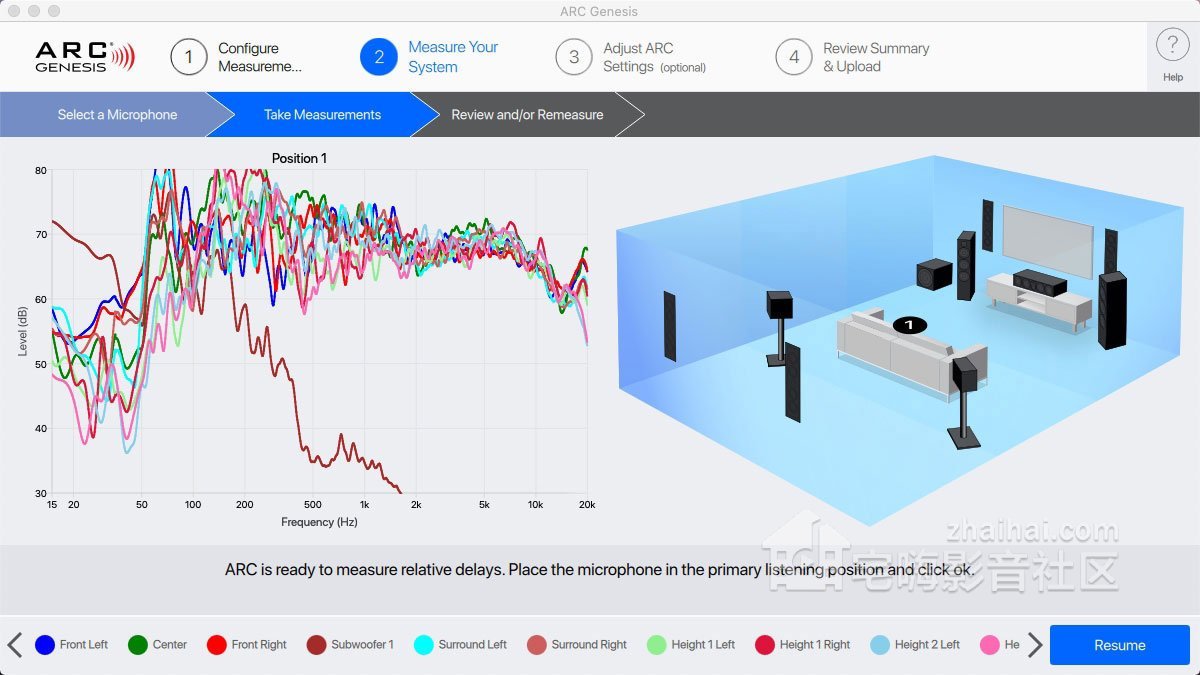
在第 1 个测量位置量度好 EQ 之后,会再侦量每只音箱的延犀(delays),按下[Resume]继续。

根据图示移动收音麦之后,再开始测量剩下的第 2、3、4、5 的测量位置。

完成测量之后电脑就会进行计算和空间声效校正。
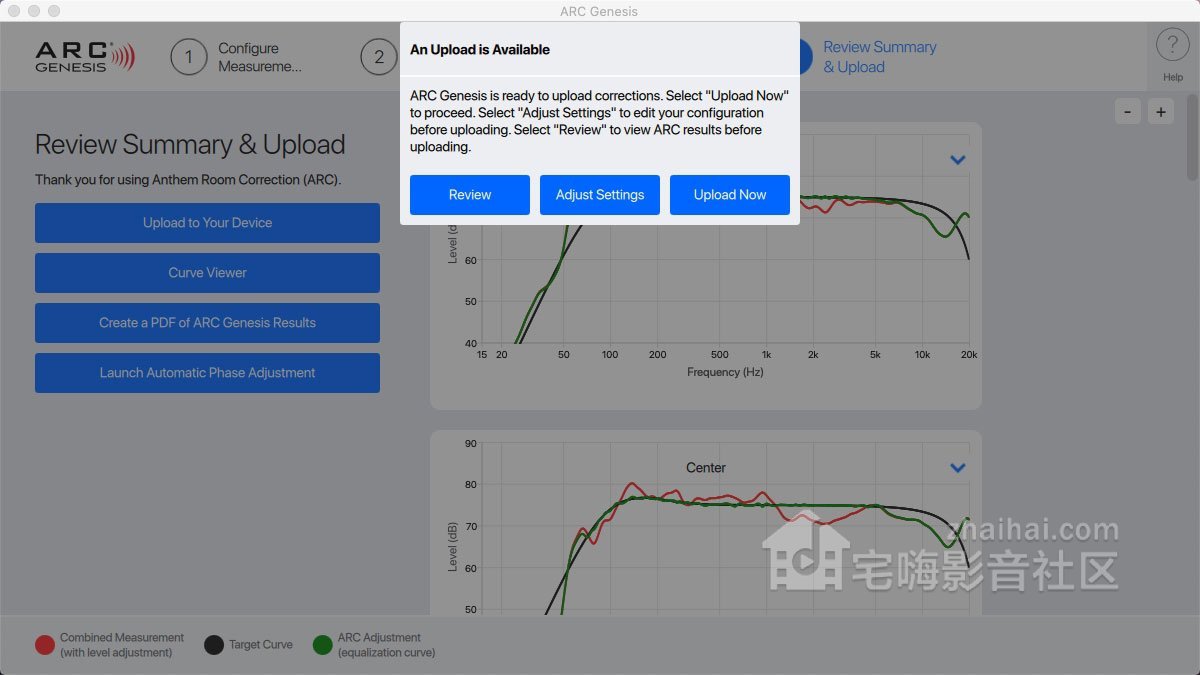
约 10 秒左右就会计算完毕,按下[Upload Now]就可以将 ARC 的校正资料传送到 MRX 1140。

做好多声道校正之后,就要在[Review Summary & Upload]选单选择[Launch Automatic Phase Adjustment]完成超低音相位校正。
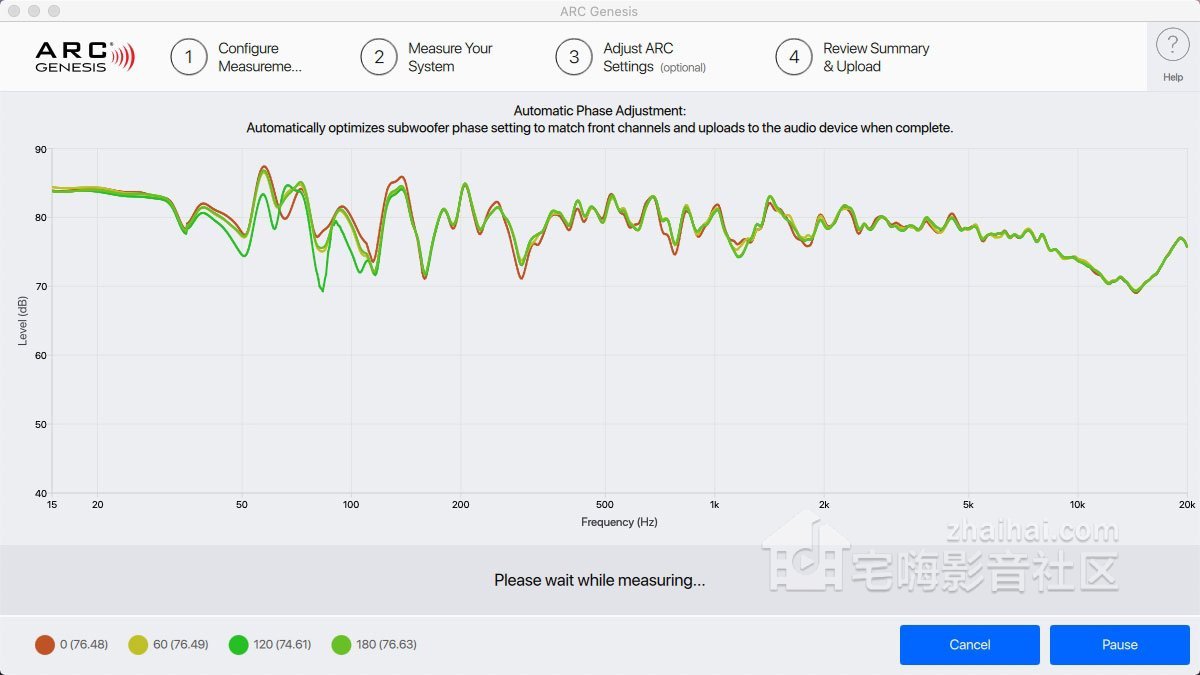
功放也会驱动音箱发出测试声效,不过这次就主要是前置声道以及超低音,会侦测不同的低音频段,过程大约 5 分钟。
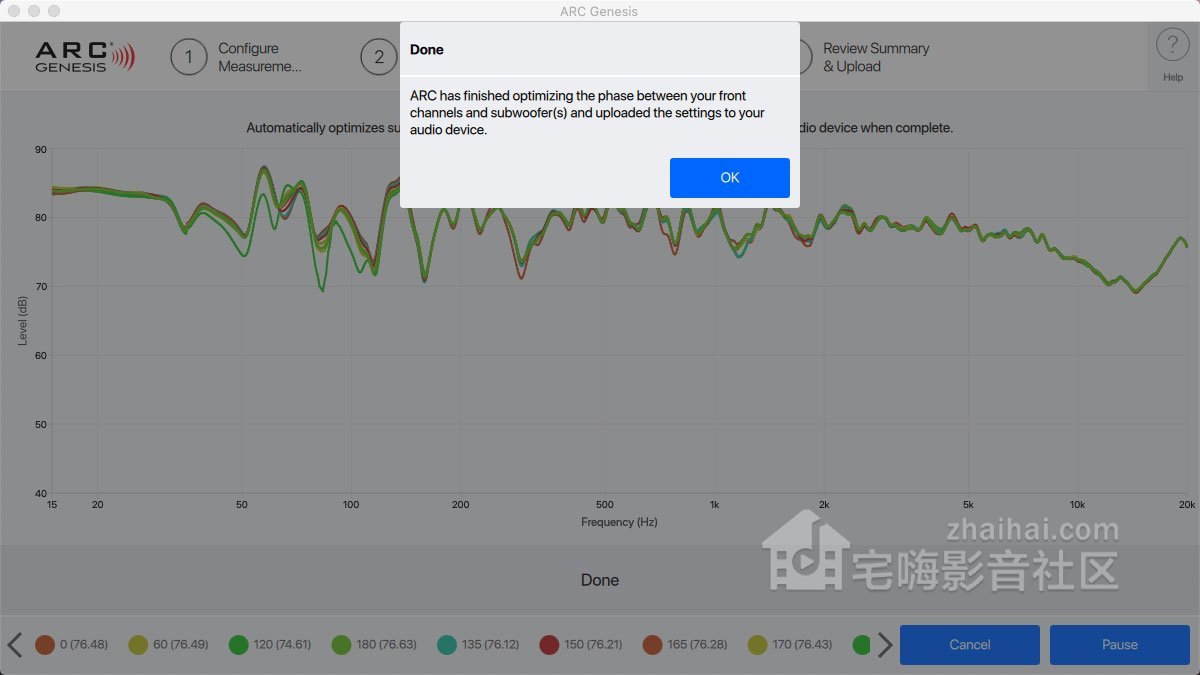
相位校正的结果会自动上载到 MRX 1140,不需要再手动传送。
4、收音麦设置要点:
第 1 个测量位置要放在主要聆听位置,收音麦设置在耳平的高度? 收音麦要垂直固定,收音麦上会有[This side faces the front of the room]指示正前方?ARC 侦测选择 5 个位置已经足够应付大部分家居,除非十分大的空间才需要 10 点? 官方指荐第 2、3 个测量位置可以比耳朵水平适当调低 15 - 30cm,第 4、5 个测量点可以调高 15 - 30cm,会有更佳效果? 随机附设的脚架可以灵活调节高度

MRX 1140 附设的脚架可以灵活调节高度,方便收音麦摆位。

收音麦要垂直安放,头部指向天花方向。

收音麦上面有指示向前的方向。
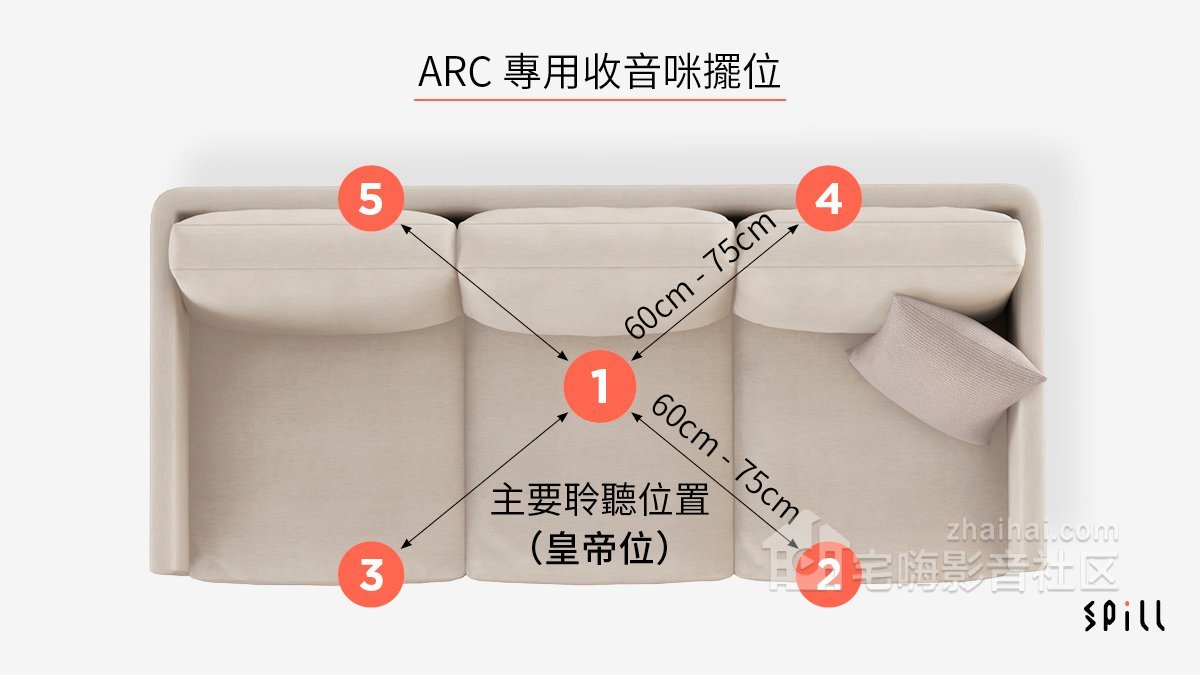
第 1 个侦测位置是主要聆听位置(皇帝位),而第 2 至第 5 个位置就建议对称放置在 4 角、有如[X]形,距离中心第 1 个测量点 60 - 75cm。

另外也建议将第 2 至第 5 点的高度作调整,第 2、3 点比第 1 点低 15 - 30cm,第 4、5 点则比第 1 点高 15 - 30cm。这会为 ARC 提供到更立体的聆听空间视图以及更准确量度其声学特徵。
5、推荐功能设置
HDMI CEC 开启、删除原来 ARC 设置再上传MRX 1140 提供了相当丰富的用户设置,包括屏幕亮度、单位格式、静音音量、开机音量等设置,可以根据需要来选择。开机音量键议设置在一个较细的数值,避免一开机太大声的情况;另外 HDMI CEC 建议开启,才可以正常使用 eARC/ARC 的声效回传功能;而在上传 ARC 设置的时候,先将机身原有的 ARC 设置删除、然后再上传,可以减少错误发生的机会。
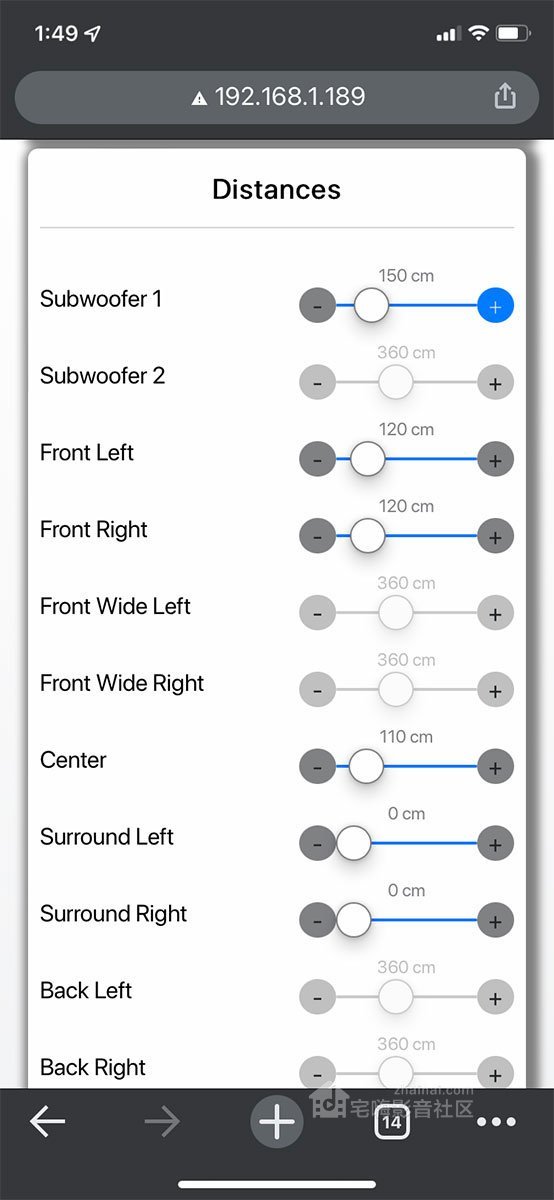
ARC 校正之后会出现[0 cm]的音箱距离,其实是将最近的音箱作为[0]的参考点进行声音延迟等的计算,其他则是相对距离。
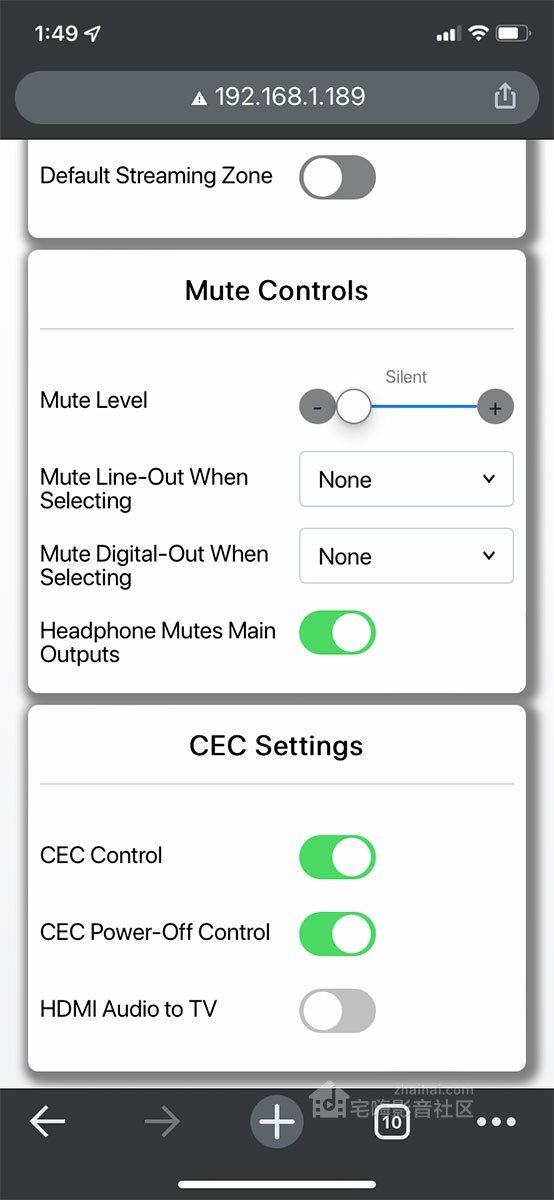
CEC 建议开启,有助 eARC/ARC 的音效回传正常使用。
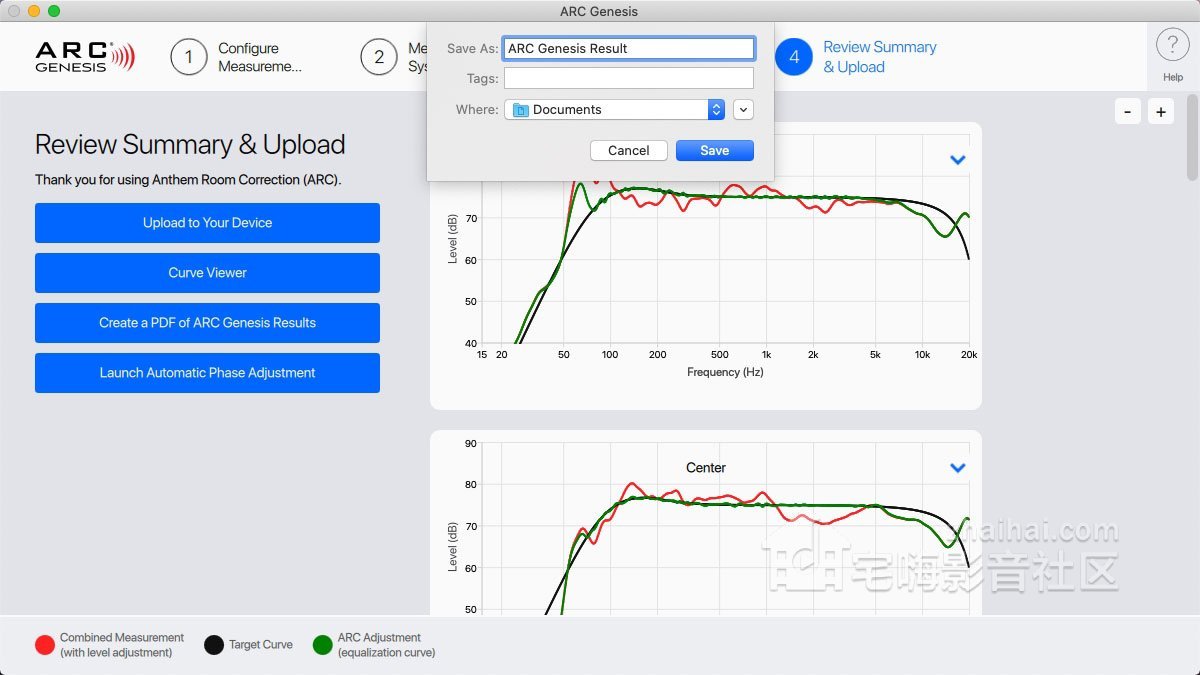
在完成 ARC 校正并关闭软件的时候,会提醒用户储存档案,可以将校正结果备份在电脑,方便日后使用。
圣歌 Anthem MRX 1140合并功放设置教程分享完毕。
|